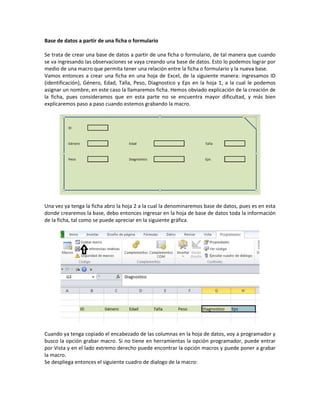
Base de datos a partir de una ficha o formulario
- 1. Base de datos a partir de una ficha o formulario Se trata de crear una base de datos a partir de una ficha o formulario, de tal manera que cuando se va ingresando las observaciones se vaya creando una base de datos. Esto lo podemos lograr por medio de una macro que permita tener una relación entre la ficha o formulario y la nueva base. Vamos entonces a crear una ficha en una hoja de Excel, de la siguiente manera: ingresamos ID (identificación), Género, Edad, Talla, Peso, Diagnostico y Eps en la hoja 1, a la cual le podemos asignar un nombre, en este caso la llamaremos ficha. Hemos obviado explicación de la creación de la ficha, pues consideramos que en esta parte no se encuentra mayor dificultad, y más bien explicaremos paso a paso cuando estemos grabando la macro. Una vez ya tenga la ficha abro la hoja 2 a la cual la denominaremos base de datos, pues es en esta donde crearemos la base, debo entonces ingresar en la hoja de base de datos toda la información de la ficha, tal como se puede apreciar en la siguiente gráfica. Cuando ya tenga copiado el encabezado de las columnas en la hoja de datos, voy a programador y busco la opción grabar macro. Si no tiene en herramientas la opción programador, puede entrar por Vista y en el lado extremo derecho puede encontrar la opción macros y puede poner a grabar la macro. Se despliega entonces el siguiente cuadro de dialogo de la macro:
- 2. Si para acceder a la macro lo hicimos por vista debemos en método abreviado colocar una letra cualquiera, esto con el fin de ingresar los datos desde la hoja ficha lo hagamos con Ctrl+shift+ la letra que se ha escogido. Si se considera necesario podemos poner en descripción en pocas palabras para que sirve esta macro. Una vez hallamos hecho esto damos aceptar. Debemos de tener cuidado con las instrucciones porque todo lo que hagamos lo graba la macro, no se puede cancelar las ordenes que demos. Voy a la hoja 1 y copio las celdas que estas frente a los nombres esto lo hago con clip derecho/ copiar e inserto en la hoja 2 con clip derecho insertar celdas copiadas, desplazar celdas hacia abajo. Este proceso lo debo de hacer para cada columna. Cuando ya tenga copiada todas las celdas debajo de los nombres, selecciono, debajo de estos todas las celdas que creo voy a ocupar.
- 3. Posteriormente voy a inicio, escojo la opción alinear y filtrar; si quiero obtener un orden a partir de una variable, si la variable es nominal se puede ordenar de la A a la Z, si los valores que toma la variable son numéricos se puede pedir un orden de los valores con la opción personalizada. El siguiente paso es suprimir las celdas que copie de la hoja 1. Luego voy a programador, detengo la macro. Voy a insertar creo un botón, lo pego en algún lugar adecuado dentro de la ficha que cree en la hoja 1, se despliega el cuadro de dialogo de la macro. Debo de seleccionar el nombre de la macro, en este caso “Deposito”, de no hacerlo la macro no va a funcionar, doy aceptar (lo anterior debo de hacerlo en la hoja 1) Ingreso los datos en la ficha y doy clip en el botón que había creado. Si no tengo la opción del botón debido a que ingrese a la macro por la opción vista, entonces para ingresar los datos debo de pulsar que había escogido
- 4. Si la macro está funcionando al dar clip en el botón o al ingresar los datos con la opción Ctrl*shift+la letra la pantalla debe de titilar, no obstante debemos revisar cómo va quedando la base de datos. Nota: No ingrese los datos de la Eps para hacer el ejercicio más rápido. LA FUNCIÓN BUSCARV Esta función tiene por objeto buscar la información desde una base de datos estando en otro lugar. Para utilizar los datos que tenemos voy a la hoja 3 y le cambio de nombre, puede ser “Buscar”, en ella ingreso los nombres de los datos que deseo obtener. Supongamos que deseo obtener a partir de un número de identificación el género, la edad y el diagnostico, entonces procedemos así: En la hoja 3 “Buscar” ingreso los nombres ID, Edad, Género y Diagnostico, al frente de ellas señalo las casillas donde debe de aparecer los datos pedidos de acuerdo al número de identidad; puedo hacerlo con la otra opción formato de celdas, bordes, de igual manera como lo hicimos para la ficha si se quiere se puede dar un color y una forma. Por tiempo vamos a obviar esto.
- 5. En la casilla correspondiente a “Edad” escribimos = Bus y se despliega un cuadro con las opciones BUSCAR, BUSCARH, y BUSCARV escogemos BUSCARV. Debo de seguir llenando lo que nos pide (ver figura abajo) Valor_buscado: en este caso es la celda que está al frente de ID, la cual corresponde a la columna C fila 3 o sea C3 Matriz_buscar_en: Vamos a la hoja Base de datos y la señalamos: esta corresponde a: Base de Datos!B4:G12.. Observe que el valor buscado C3 se me ha borrado por lo que tengo que tener en cuenta volver a colocarlo en el orden que corresponde Como la variable Edad pertenece a la tercera columna (Columna 1: ID, Columna 2: Género, Columna 3: Edad….Columna 6: Diagnostico) debo de ingresarla después de B4:G12;3 Posteriormente me pide si lo que estoy buscando o sea el número de ID esta ordenado, entonces escribo B4:G12;3; VERDADERO), entonces en función debe de quedar como sigue:
- 6. De igual manera en la hoja de “Buscar” debe de aparecer: #N/A, este procedimiento lo debo de realizar para cada variable que desee tener información: Recuerde que el Valor_buscado, siempre va a ser C3, porque lo que buscamos es la identificación para tener luego la información de las variables. Probamos ingresando el número de ID: en este caso ingresamos 124 y tenemos que la paciente con identificación 124, tiene una edad de 24 años, pertenece al género femenino y está afectada por bronquitis En la próxima clase vemos la función BUSCARV, BUSCARH y Filtros
